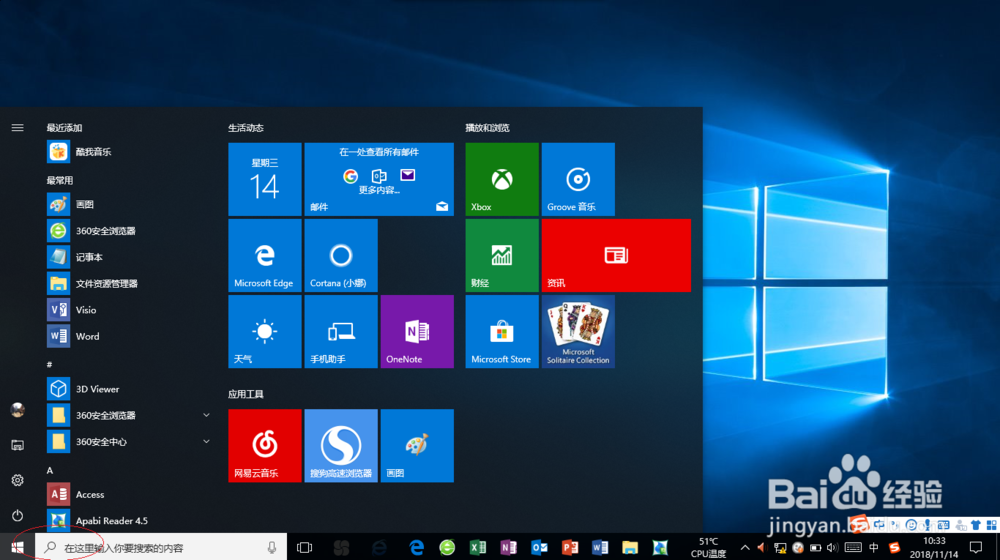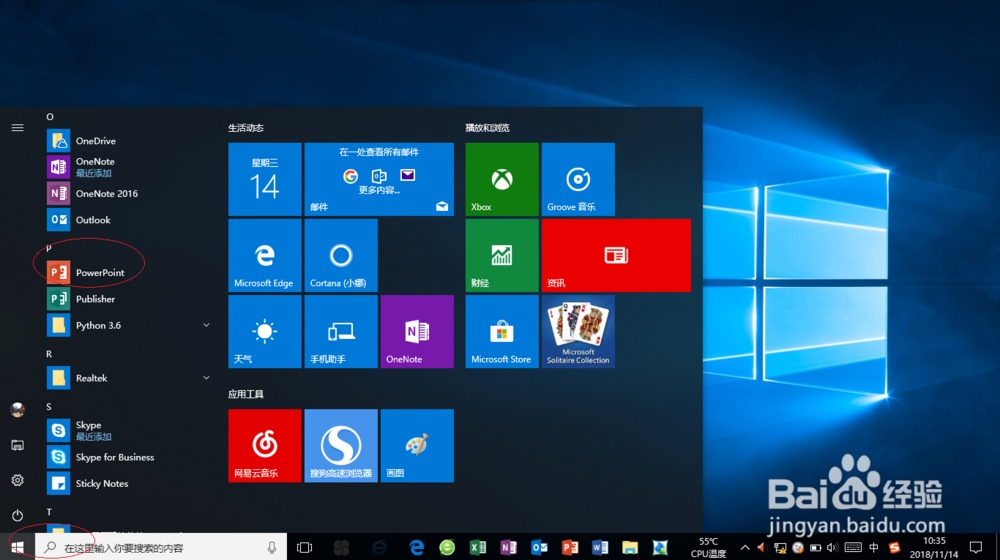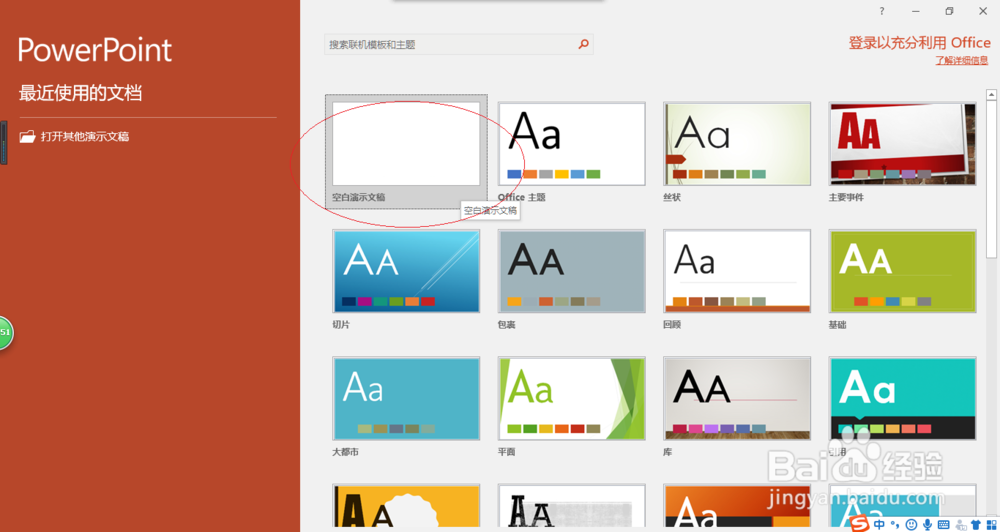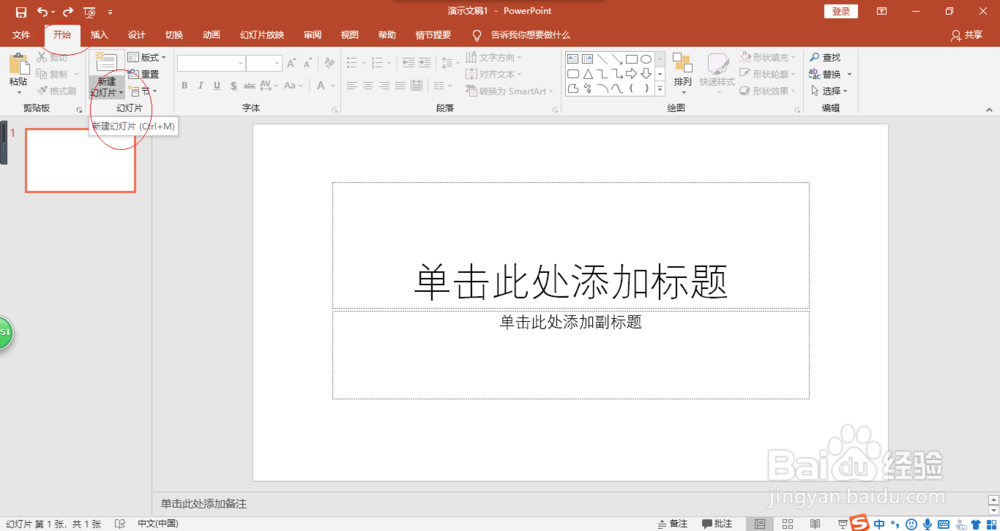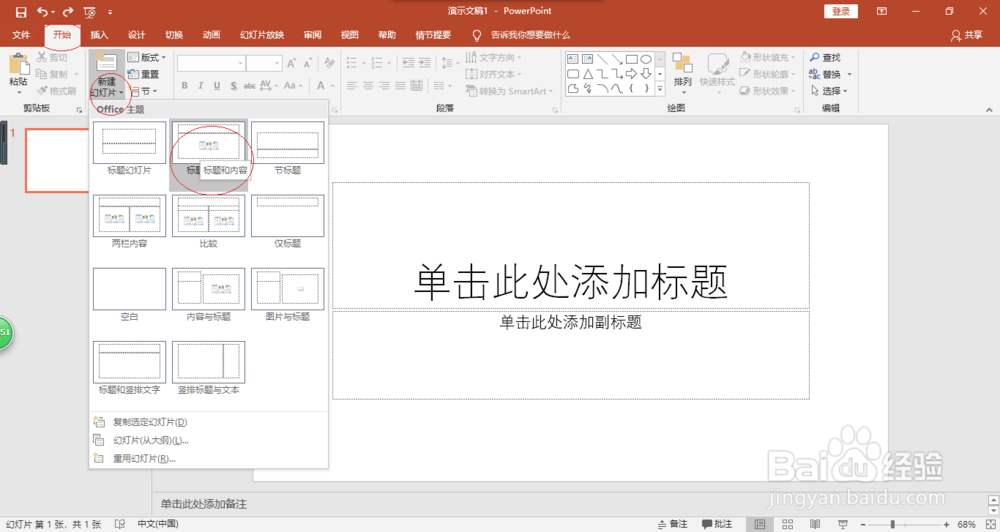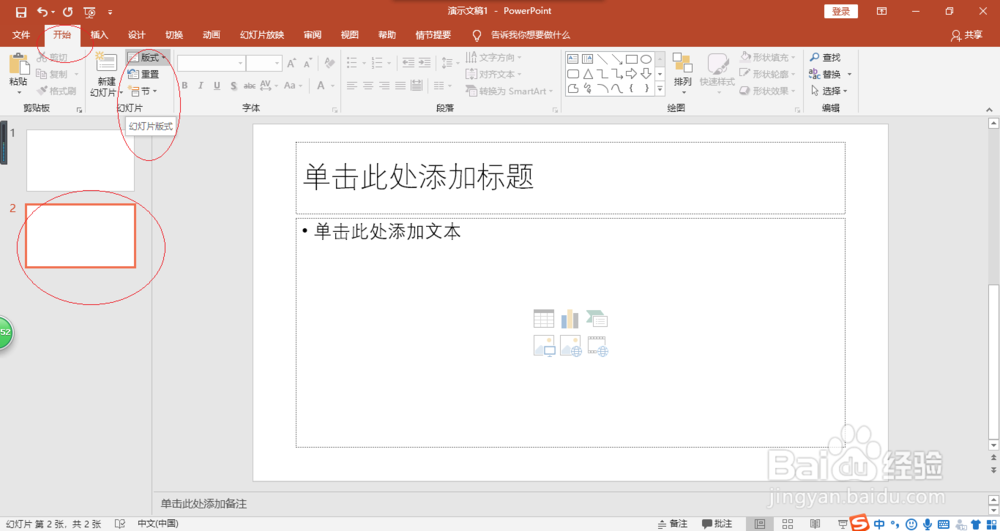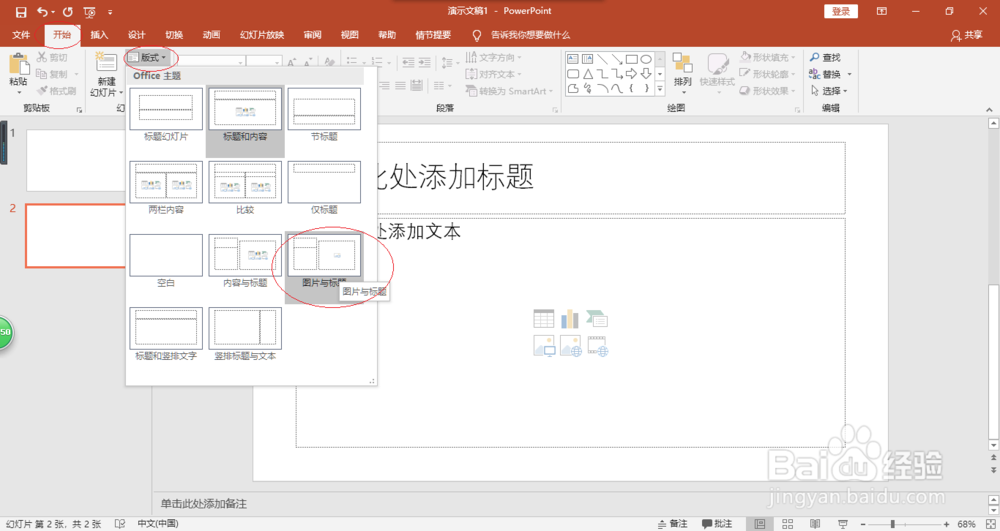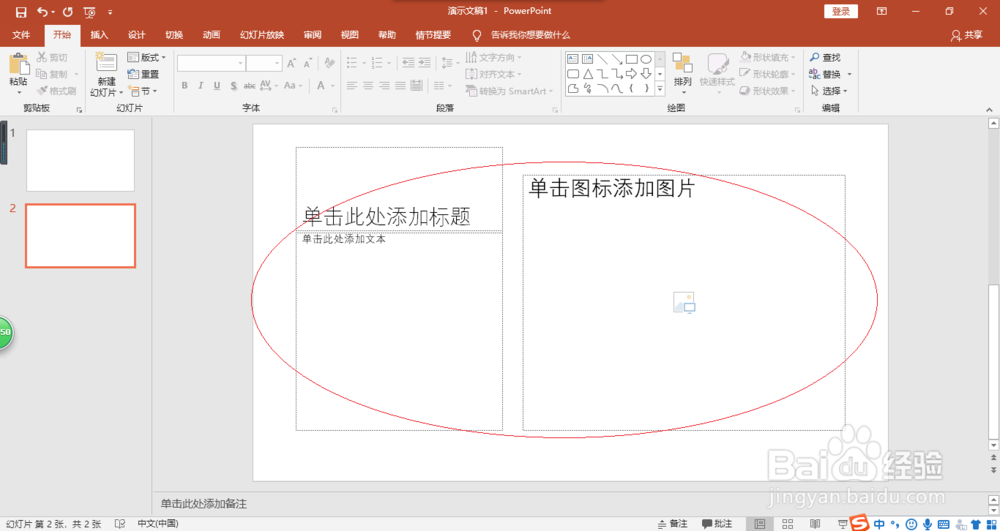使用PowerPoint 2016编辑幻灯片如何选择版式
1、启动Windows 10操作系统,如图所示。点击任务栏"开始"按钮,弹出开始菜单选择"P→PowerPoint"项。
2、如图所示,唤出"PowerPoint 2016"程序窗口。拖动屏幕右侧垂直滚动条,点击"空白演示文稿"图标。
3、屏幕显示用户工作主界面,如图所示。点击"开始→幻灯片→新建幻灯片"图标向下箭头,弹出选项列表选择"标题和内容"项。
4、如图所示,定位"开始→幻灯片"功能区。选择"版式"图标,下步将进行给幻灯片选择版式的操作。
5、点击"版式"图标右侧向下箭头,如图所示。弹出下拉列表选项,选择"图片与标题"项。
6、如图所示,完成给幻灯片选择版式的操作。本例到此结束,希望对大家能有所帮助。
声明:本网站引用、摘录或转载内容仅供网站访问者交流或参考,不代表本站立场,如存在版权或非法内容,请联系站长删除,联系邮箱:site.kefu@qq.com。
阅读量:73
阅读量:93
阅读量:65
阅读量:61
阅读量:68